Kérdés
Probléma: Hogyan lehet megoldani az alkalmazásindítási problémát a Windows 10 rendszerben?
Amikor megpróbálok elindítani bármilyen programot Win 10 alatt, azok vagy egyáltalán nem nyílnak meg, vagy csak az indítás pillanatában lefagynak. A rendszer visszaállítása nem segített. Ez megy az idegeimre. Tudsz megoldást ajánlani erre a problémára?
Megoldott Válasz
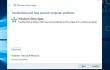
Az új változások új kihívásokat jelentenek. Bár a legújabb kiadás Windows 10 bevezetett néhány jelentős fejlesztést, ez továbbra is számos kisebb vagy nagyobb problémát okozhat a felhasználóknak. Nemcsak a frissítések a hibásak, hanem a felhasználói eszközök speciális helyi beállításai és hardverkapacitása is kiválthatja a problémát. Így nem mindenki találkozhat
alkalmazásindítási probléma. A legújabb kiadás tartalmazhat bizonyos hibákat, amelyek megzavarják a számítógép adminisztrációs jogait. Ennek eredményeként a módosított tulajdonjog és szerkesztési jogok miatt szembesülhet a problémával. A gyorsítótár-fájlok túlterhelése is lehet a hibás. Mindenesetre használja az irányelveket a teljes hozzáférés visszaállításához. Mielőtt folytatná a javítási módszereket, érdemes ellenőrizni, hogy a rendszeren nem sérültek-e meg a fájlok RegCure Pro.1.opció. A Windows alkalmazás gyorsítótár fájljainak eltávolítása
A sérült rendszer javításához meg kell vásárolnia a licencelt verziót Reimage Reimage.
- A Start gombra kattintás után írja be cmd. Belép Parancssor. Vegye figyelembe, hogy előfordulhat, hogy rendszergazdaként kell futtatnia.
- típus WSReset.exe.
- Amikor a folyamat befejeződött, indítsa újra az eszközt.
Jegyzet. Indítsa el a Hibaelhárítás alkalmazást a Windows 10 rendszerben. Még ha ez a program nem is oldja meg a problémát, akkor is hasznos lehet a számítógépen lévő problémák ellenőrzéséhez.
2. lehetőség. Futtassa a Powershell-t
A sérült rendszer javításához meg kell vásárolnia a licencelt verziót Reimage Reimage.
- típus Powershell gombra kattintás után Rajt gomb. Ne felejtse el rendszergazdaként futtatni az alkalmazást.
- Másolja és illessze be a következő bejegyzést.
Get-AppxPackage -allusers | foreach {Add-AppxPackage -register "$($_.InstallLocation)\appxmanifest.xml" -DisableDevelopmentMode} - A meghibásodott alkalmazásokat manuálisan is visszaállíthatja, ha az Alkalmazások és szolgáltatások mappába lép. Válassza ki az egyes alkalmazásokat, és kattintson a Visszaállítás gombra, miután kibontotta a Speciális beállításokat.
3. lehetőség. Hozzon létre egy új felhasználói fiókot
A sérült rendszer javításához meg kell vásárolnia a licencelt verziót Reimage Reimage.
- Kattintson Beállítások és navigáljon ide Fiókok.
- Válassza ki Család és más felhasználók és kattintson valaki más hozzáadása ehhez a számítógéphez.
- Válaszd a A személynek nincs e-mail címe opciót az újonnan megnyíló ablak alján.
- Válassza ki Felhasználó hozzáadása Microsoft fiók nélkül.
- Írja be a kívánt felhasználónevet és jelszót, majd kattintson Befejez.
- Ha normál felhasználóról rendszergazdára szeretne váltani, bontsa ki Opciók.
Javítsa ki automatikusan a hibákat
Az ugetfix.com csapata mindent megtesz annak érdekében, hogy segítsen a felhasználóknak megtalálni a legjobb megoldást a hibák kiküszöbölésére. Ha nem akar megküzdeni a kézi javítási technikákkal, kérjük, használja az automatikus szoftvert. Minden ajánlott terméket szakembereink teszteltek és jóváhagytak. Az alábbiakban felsoroljuk azokat az eszközöket, amelyek segítségével kijavíthatja a hibát:
Ajánlat
csináld most!
Letöltés FixBoldogság
Garancia
csináld most!
Letöltés FixBoldogság
Garancia
Ha nem sikerült kijavítania a hibát a Reimage használatával, kérjen segítséget ügyfélszolgálatunktól. Kérjük, adjon meg minden olyan részletet, amelyet Ön szerint tudnunk kell a problémájával kapcsolatban.
Ez a szabadalmaztatott javítási eljárás 25 millió komponensből álló adatbázist használ, amely képes pótolni a felhasználó számítógépén található sérült vagy hiányzó fájlokat.
A sérült rendszer javításához meg kell vásárolnia a licencelt verziót Reimage malware-eltávolító eszköz.

Hozzáférés a földrajzilag korlátozott videotartalomhoz VPN-en keresztül
Privát internet-hozzáférés egy VPN, amely megakadályozhatja az internetszolgáltatót, a kormány, és harmadik felek sem követhetik nyomon online, és lehetővé teszik, hogy teljesen névtelen maradjon. A szoftver dedikált szervereket biztosít a torrentezéshez és a streaminghez, biztosítva az optimális teljesítményt, és nem lassítja le. A földrajzi korlátozásokat is megkerülheti, és korlátozás nélkül megtekintheti az olyan szolgáltatásokat, mint a Netflix, a BBC, a Disney+ és más népszerű streaming szolgáltatások, függetlenül attól, hogy hol tartózkodik.
Ne fizessen a ransomware szerzőknek – használjon alternatív adat-helyreállítási lehetőségeket
A rosszindulatú programok, különösen a zsarolóprogramok messze a legnagyobb veszélyt jelentik képeire, videóira, munkahelyi vagy iskolai fájljaira. Mivel a kiberbűnözők robusztus titkosítási algoritmust használnak az adatok zárolására, az már nem használható addig, amíg ki nem fizetik a váltságdíjat bitcoinban. Ahelyett, hogy fizet a hackereknek, először próbáljon alternatívát használni felépülés olyan módszereket, amelyek segíthetnek visszakeresni az elveszett adatok legalább egy részét. Ellenkező esetben a pénzét is elveszítheti a fájlokkal együtt. Az egyik legjobb eszköz, amely vissza tudja állítani a titkosított fájlok legalább egy részét - Data Recovery Pro.